在 Windows 11 中执行系统还原的步骤

如果您的设备出现错误或崩溃,请按照 Windows 11 中系统还原的步骤,将您的设备恢复到先前版本。

Windows 11 具有各種功能,讓您可以輕鬆管理和控制音訊輸出裝置。然而,在 Windows 11 上切換音訊輸出有時會很麻煩。如果您經常在耳機、揚聲器或外部顯示器等裝置之間移動,則尤其如此。如果您可以使用熱鍵更改 Windows 上的音訊輸出,不是很方便嗎?
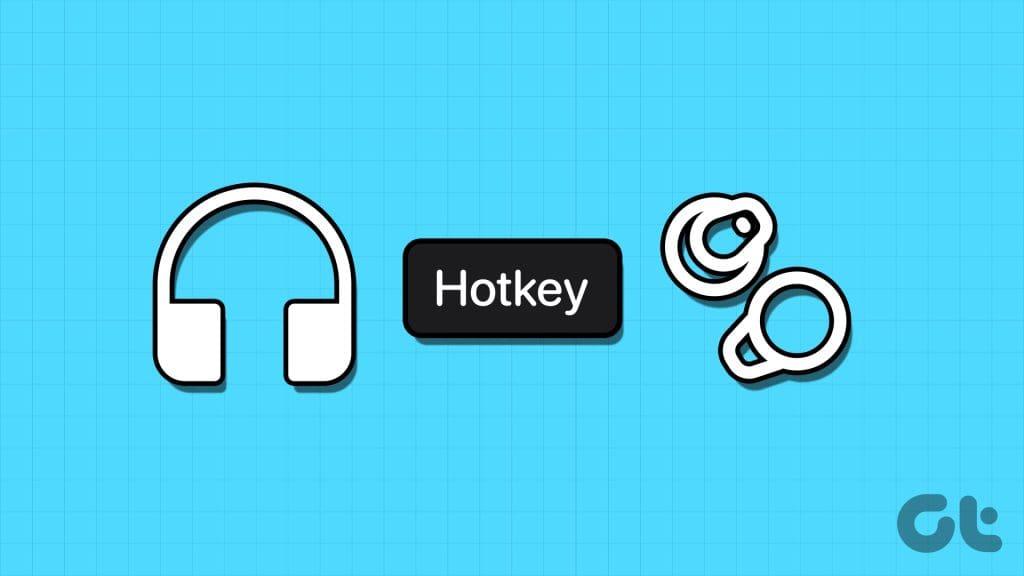
在本文中,我們將向您展示如何使用熱鍵更改 Windows 上的音訊輸出。我們將探索兩種方法來實現這一目標。首先,使用內建的 Windows 快捷方式,其次,使用第三方軟體。那麼,讓我們開始吧。
預設情況下,如果您想在 Windows 中更改音訊輸出設備,您需要先左鍵單擊系統托盤中的揚聲器圖標,然後按一下「聲音設定」。這將顯示已連接的裝置列表,讓您在它們之間進行切換。
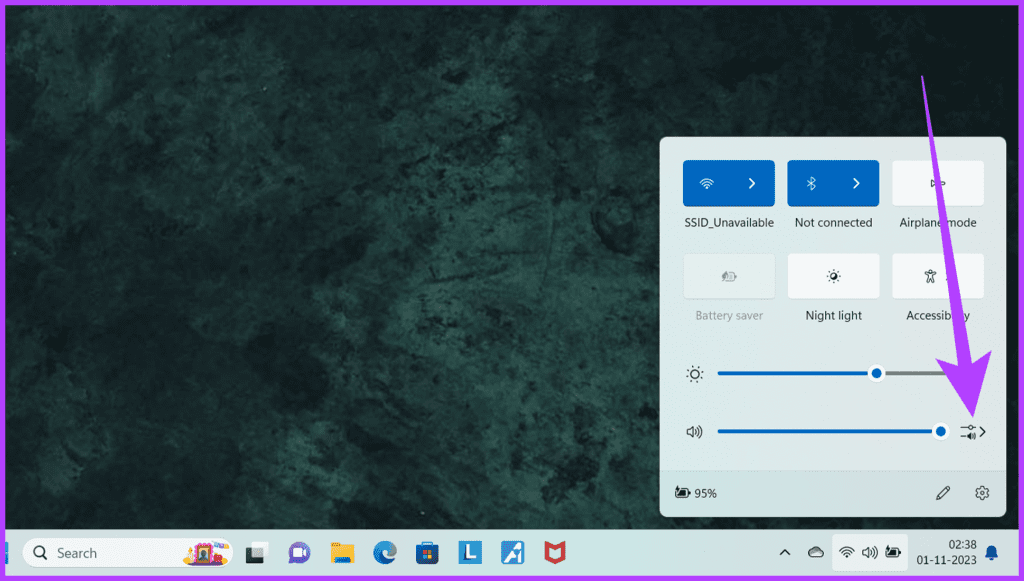
在較新版本的 Windows 11 中,微軟新增了鍵盤快捷鍵以使操作變得更容易。只需按鍵盤上的“Ctrl + Win + V”鍵即可。這應該直接打開“聲音輸出”面板。然後,您可以手動選擇所需的音訊輸出。
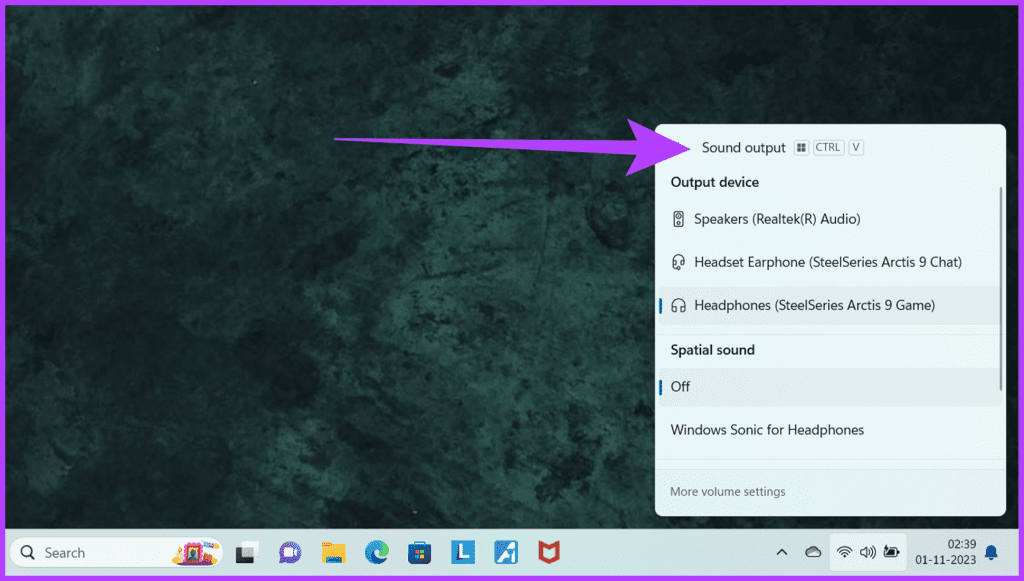
值得注意的是,如果您使用具有相同快捷方式的另一個命令(例如PowerToys ),則此功能可能不起作用。因此,建議確保沒有其他命令映射到此鍵盤快捷鍵。
雖然這是打開「聲音設定」面板的好方法,但上述方法仍然需要您手動在音訊輸出裝置之間切換。此外,它僅適用於較新版本的 Windows 11。
如果您需要更多彈性和自訂選項,SoundSwitch 等第三方軟體可以助您一臂之力。 SoundSwitch 是一款輕量級應用程序,可讓您使用使用者定義的熱鍵更改預設音訊播放裝置。以下是如何使用它。
步驟 1:在 Windows PC 上下載並安裝 SoundSwitch。
步驟 2:在安裝頁面末尾,選取「啟動 SoundSwitch」複選框。或者,您也可以從「開始」功能表手動啟動它。
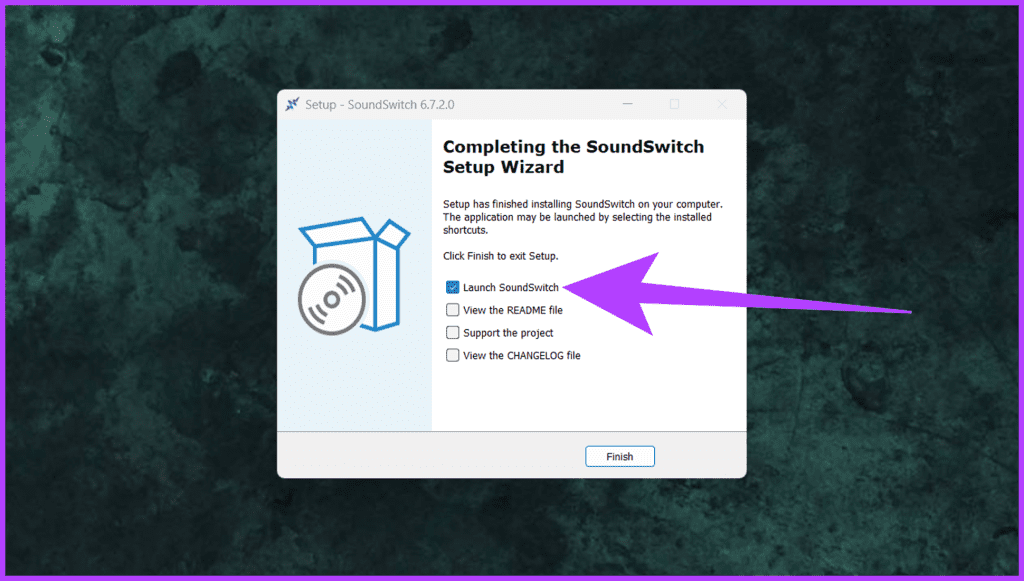
步驟 3:SoundSwitch 啟動後,設定播放設備。只需選擇您想要切換的裝置即可。
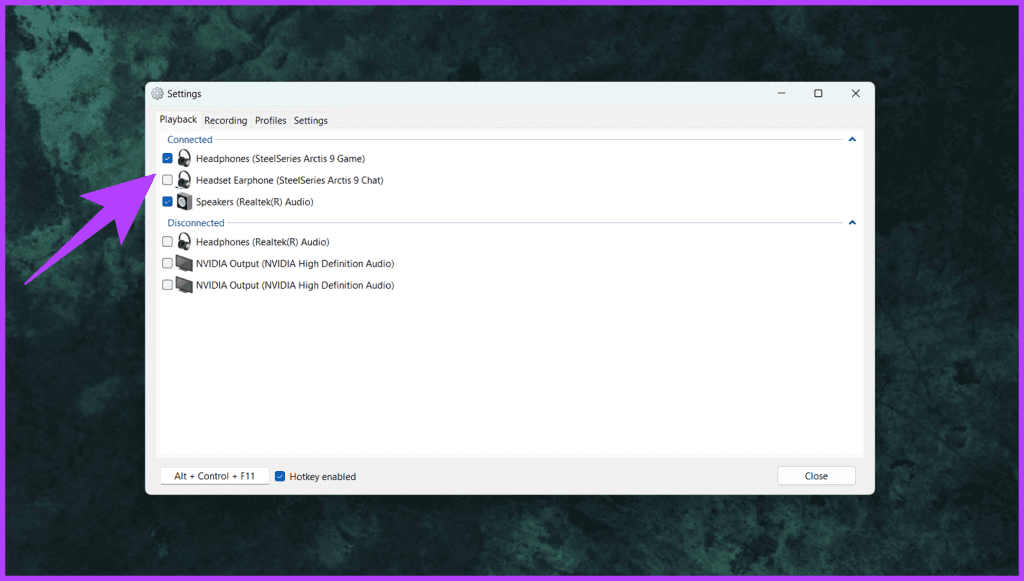
第 4 ���:現在,指定一個自訂熱鍵。確保選取底部的“啟用熱鍵”方塊。您可以使用預設熱鍵“Alt + Control + F11”或您喜歡的任何按鍵。
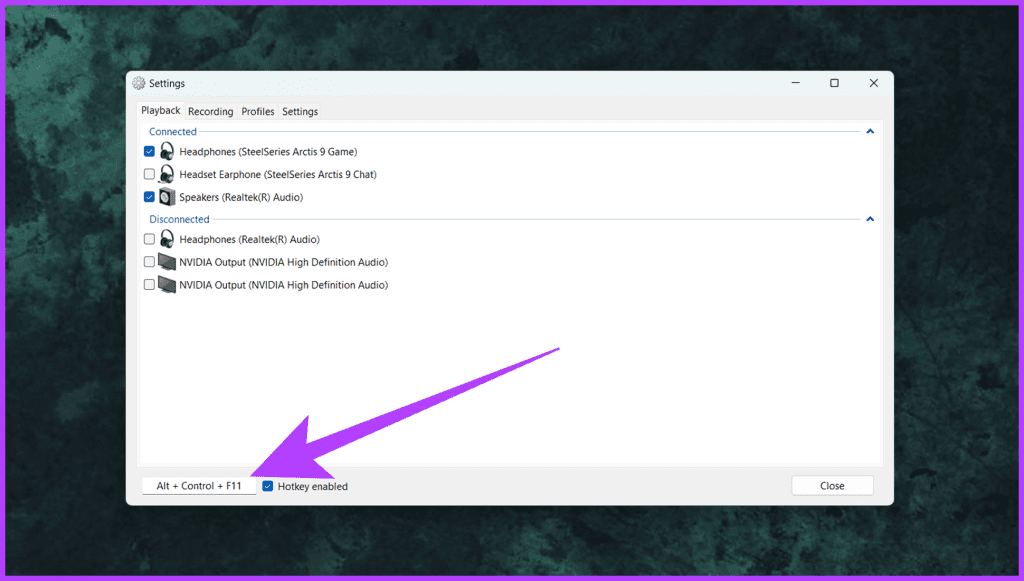
步驟5:完成後,按一下「關閉」退出。
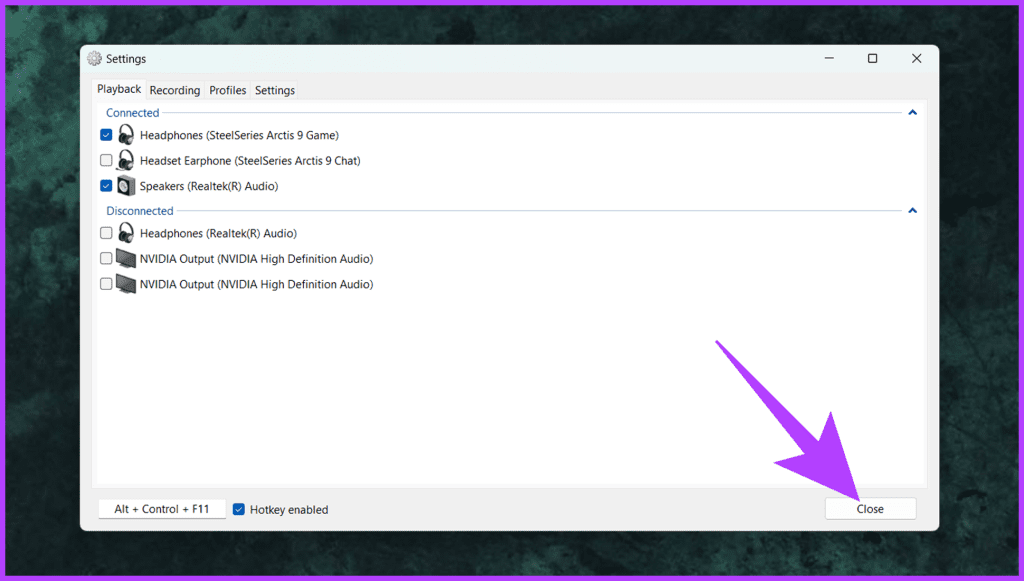
步驟6:就是這樣。現在,同時按下「Alt + Control + F11」鍵可以快速切換到音訊輸出裝置。
螢幕左上角會出現通知,表示同樣的情況。
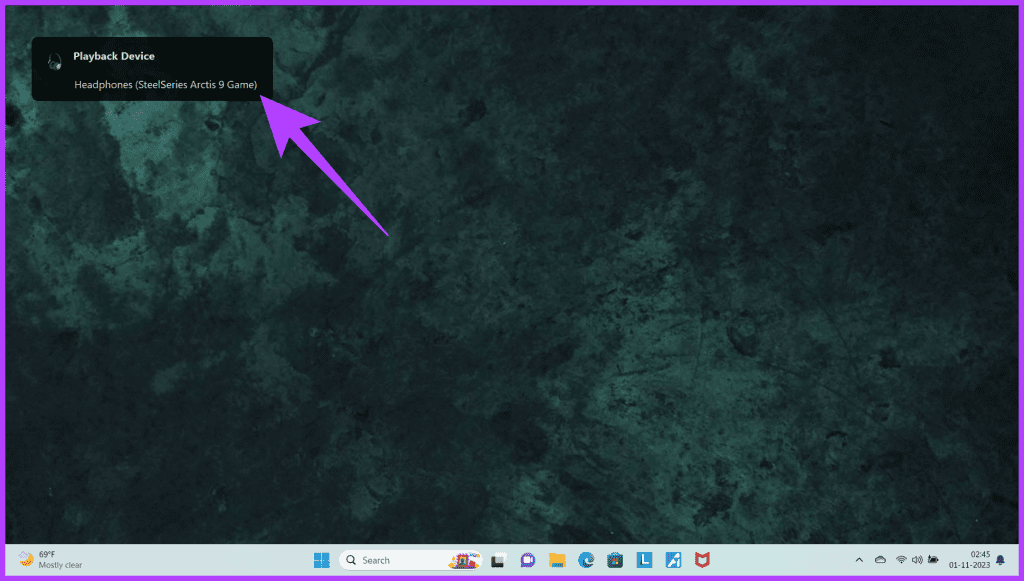
除了快速切換音訊輸出裝置之外,您還可以使用 SoundSwitch 做很多其他事情。為此,請右鍵單擊系統托盤中的 SoundSwitch 圖標,然後選擇“設定”。
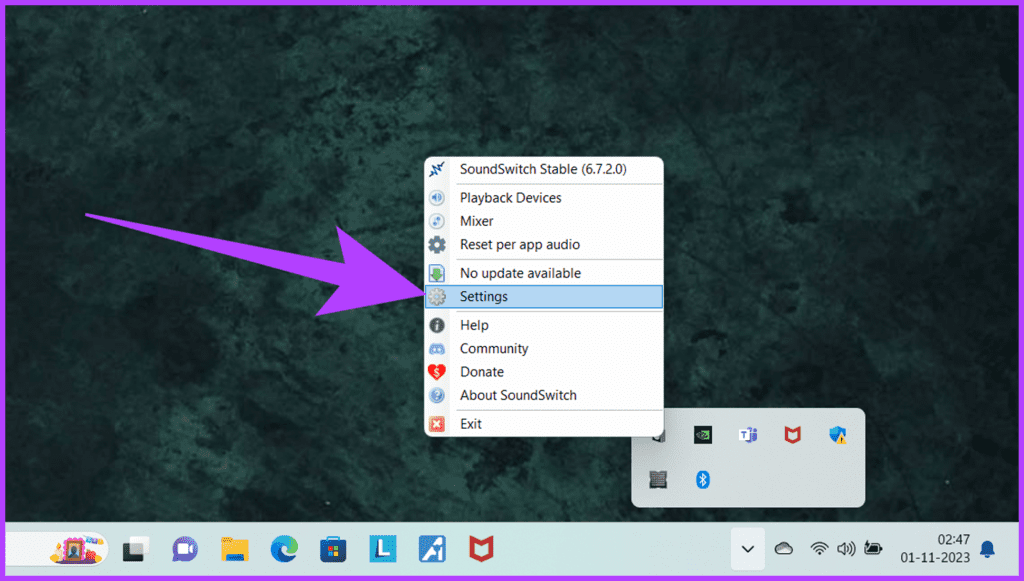
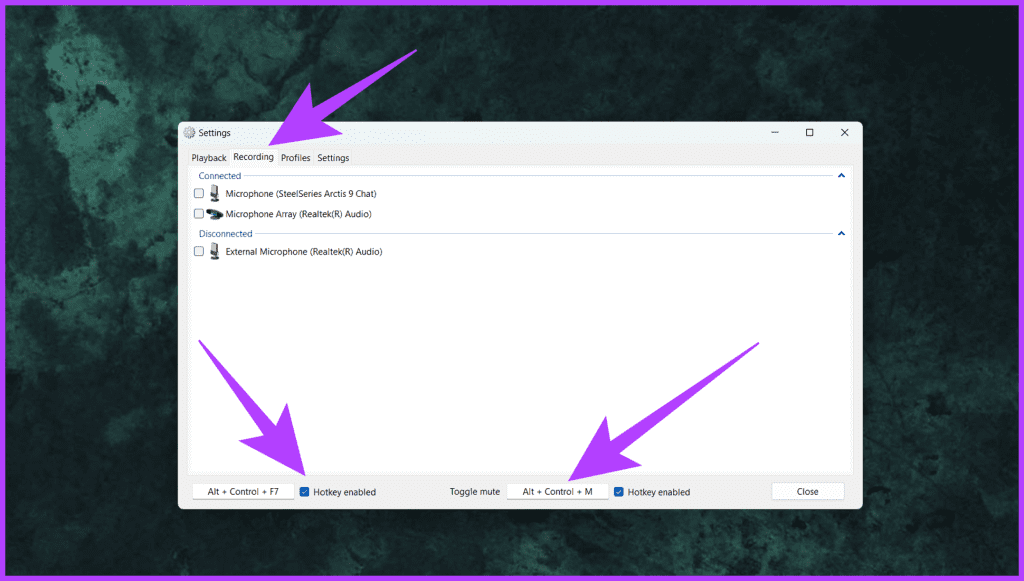
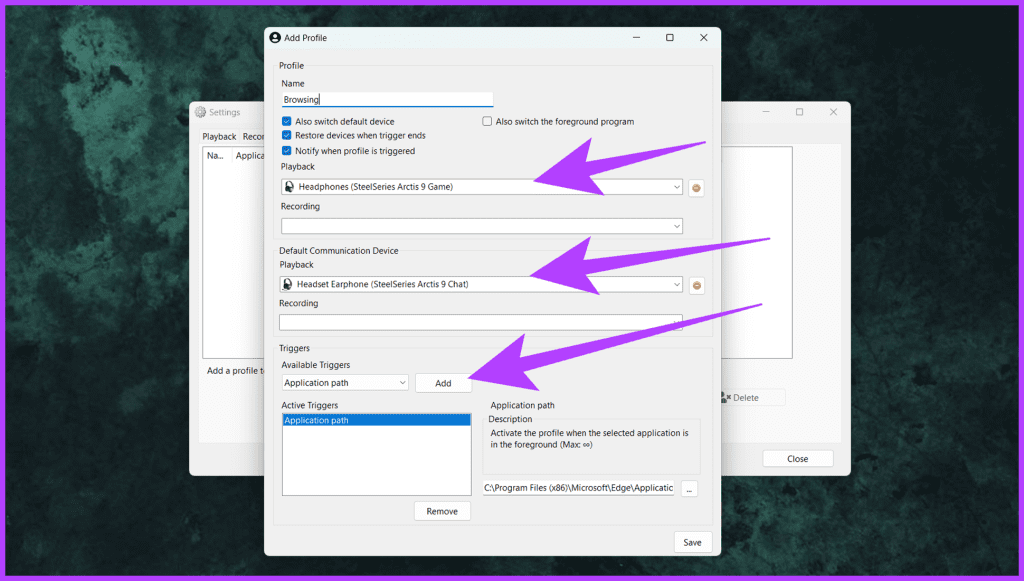
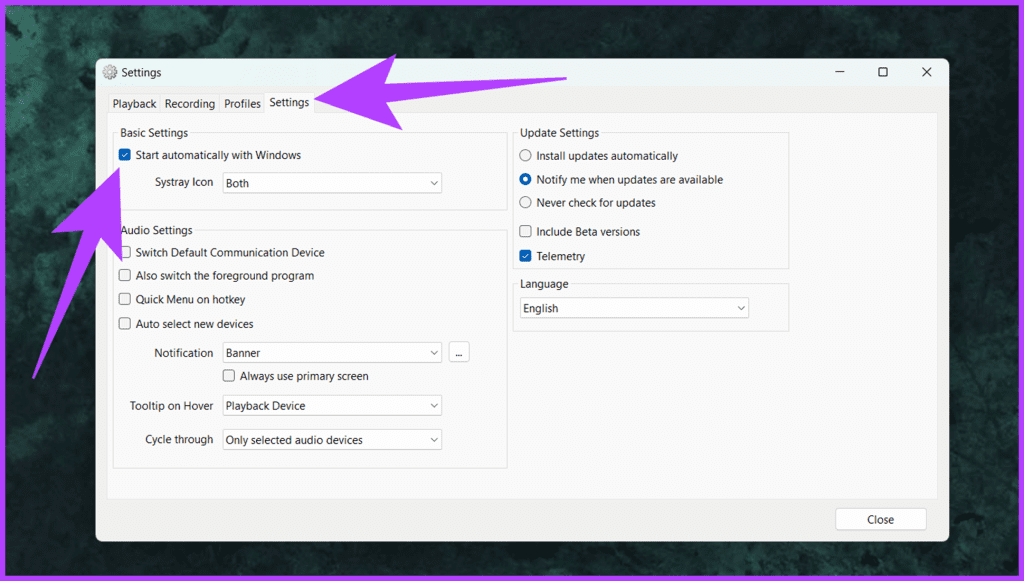
在 Windows 11 上更改音訊輸出並不複雜。使用內建快捷鍵 Ctrl + Win + V,您可以輕鬆獲得快速解決方案。然而,為了獲得更可自訂的體驗,SoundSwitch 提供了進階選項。
按照上述步驟,您可以增強您的音訊體驗並簡化 Windows 11 上的工作流程。
如果您的设备出现错误或崩溃,请按照 Windows 11 中系统还原的步骤,将您的设备恢复到先前版本。
如果你在寻找最佳的Microsoft Office替代品,这里有六个优秀的解决方案供你参考。
本教程向您展示如何创建一个 Windows 桌面快捷方式图标,该图标打开一个命令提示符到特定文件夹位置。
在Microsoft Windows中右键单击应用程序图标时,“以不同用户身份运行”选项缺失?您可以使用这些方法来启用它。
不想让其他人在您离开时访问您的计算机?尝试这些有效的锁定Windows 11屏幕的方法。
如果您的计算机在安装最近的Windows更新后出现问题,请了解几种修复损坏的Windows更新的方法。
你是否在尝试找出如何在Windows 11中将视频设置为屏幕保护程序。我们揭示了如何使用一种适用于多种视频文件格式的免费软件来实现。
您在 Windows 11 中的旁白功能烦吗?了解如何通过多种简单方法禁用旁白声音。
想要在 Windows 11 PC 上禁用删除确认对话框吗?请阅读本文,了解各种方法。
维护多个电子邮件收件箱可能很痛苦,特别是当您有重要邮件同时到达时。本文将介绍如何在PC和Apple Mac设备上将Microsoft Outlook与Gmail同步的简单步骤。







